Come ricevere avvisi per andare a letto in base allorario in cui è necessario svegliarsi

Come ricevere avvisi per andare a letto in base all'orario in cui è necessario svegliarsi
Rimuovere tutti i file temporanei da Windows non è un compito facile, anche se è possibile rimuovere manualmente i file da alcune cartelle, non è ancora sufficiente. Windows nasconde i file temporanei in ogni sorta di posizione, quindi rimuoverli manualmente può essere una vera sfida. Ecco perché oggi vi presento due semplici strumenti che elimineranno tutti i vostri file temporanei senza problemi.
Pulitore di file temporanei
Temp File Cleaner è un'applicazione Java multipiattaforma in grado di rimuovere rapidamente tutti i file temporanei. È uno strumento potente dotato di diverse impostazioni avanzate. Seleziona un'unità e fai clic su "Pulisci" per eliminare tutti i file temporanei.
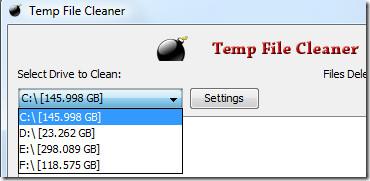
Prima di eliminare tutti i file temporanei, fai clic su Impostazioni e seleziona il tipo di file temporanei che desideri eliminare. Sono disponibili diverse opzioni avanzate, come l'eliminazione dei dati di ripristino del sistema, la ricerca eccessiva di sottodirectory, l'eliminazione del prefetch di Windows e l'eliminazione tramite forza bruta.
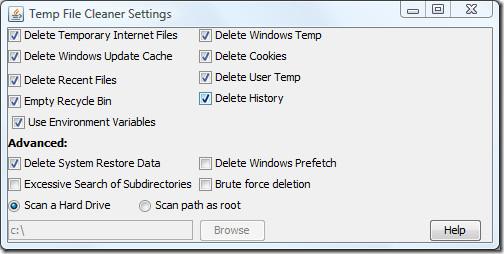
È anche possibile scegliere di eseguire la scansione di un disco rigido o di un percorso come root. È compatibile con tutte le versioni di Windows, incluso l'ultimo Windows 7.
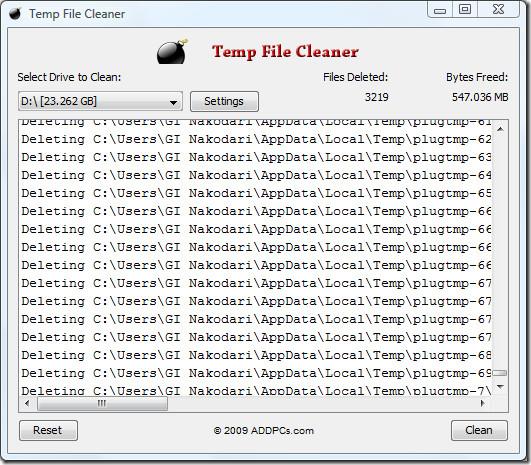
Pulitore temporaneo
Temp Cleaner assomiglia molto a Temp File Cleaner, ma non è la stessa cosa. È sviluppato da Mulder, l'ideatore di MakeInstantPlayer . Questo strumento funziona in modo leggermente diverso: mostra un'anteprima di tutti i file temporanei prima di poterli eliminare. A differenza di Temp File Cleaner, può eliminare solo i file temporanei presenti nella cartella temporanea, che si trova nell'unità in cui è installato Windows.
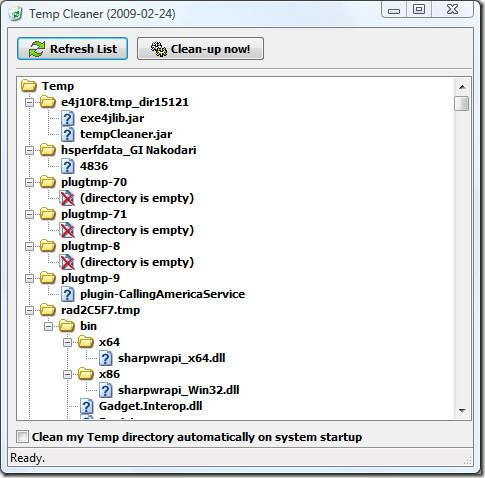
Esiste anche un'opzione per pulire automaticamente la directory temporanea durante l'avvio del sistema.
Conclusione
Entrambi gli strumenti sono portatili e hanno i loro vantaggi. Se stai cercando uno strumento semplice per pulire i file temporanei solo dalla cartella temporanea predefinita di Windows, Temp Cleaner fa al caso tuo. Ma se desideri funzionalità avanzate e vuoi rimuovere tutti i file temporanei, inclusi quelli lasciati da Internet, dal Cestino, dalla cronologia, dalla cache, dai cookie e molto altro, Temp File Cleaner è la scelta giusta. Quindi, qual è il più adatto a te? Questa è una domanda che dovresti porti. Buon divertimento!
Come ricevere avvisi per andare a letto in base all'orario in cui è necessario svegliarsi
Come spegnere il computer dal telefono
Windows Update funziona fondamentalmente in combinazione con il registro e diversi file DLL, OCX e AX. Nel caso in cui questi file si corrompano, la maggior parte delle funzionalità di
Ultimamente spuntano come funghi nuove suite di protezione del sistema, tutte dotate di un'ulteriore soluzione di rilevamento antivirus/spam e, se sei fortunato
Scopri come attivare il Bluetooth su Windows 10/11. Il Bluetooth deve essere attivo affinché i tuoi dispositivi Bluetooth funzionino correttamente. Non preoccuparti, è facile!
In precedenza, abbiamo recensito NitroPDF, un buon lettore PDF che consente anche all'utente di convertire i documenti in file PDF con opzioni come unire e dividere il PDF
Hai mai ricevuto un documento o un file di testo contenente caratteri inutili e ridondanti? Il testo contiene molti asterischi, trattini, spazi vuoti, ecc.?
Sono così tante le persone che mi hanno chiesto informazioni sulla piccola icona rettangolare di Google accanto all'Orb di avvio di Windows 7 sulla mia barra delle applicazioni che ho finalmente deciso di pubblicare questo
uTorrent è di gran lunga il client desktop più popolare per scaricare torrent. Anche se funziona perfettamente per me su Windows 7, alcune persone hanno
Tutti hanno bisogno di fare pause frequenti mentre lavorano al computer, se non si fanno pause c'è una grande possibilità che i tuoi occhi saltino fuori (ok, non saltino fuori







